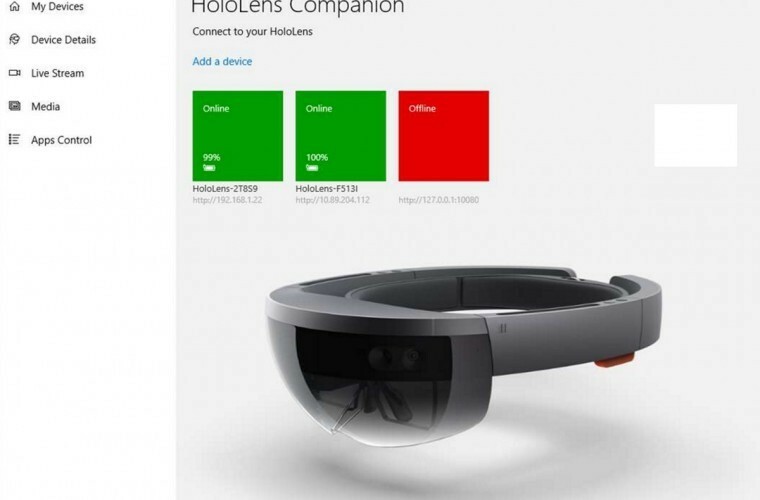To oprogramowanie sprawi, że Twoje sterowniki będą działały, dzięki czemu będziesz chroniony przed typowymi błędami komputera i awariami sprzętu. Sprawdź teraz wszystkie sterowniki w 3 prostych krokach:
- Pobierz poprawkę sterownika (zweryfikowany plik do pobrania).
- Kliknij Rozpocznij skanowanie znaleźć wszystkie problematyczne sterowniki.
- Kliknij Zaktualizuj sterowniki aby uzyskać nowe wersje i uniknąć nieprawidłowego działania systemu.
- DriverFix został pobrany przez 0 czytelników w tym miesiącu.
HoloLens to bardzo popularne wśród ludzi urządzenie. Ten gadżet rzeczywistości mieszanej może stworzyć środowisko, w którym obiekty fizyczne wchodzą w interakcję z przedmiotami cyfrowymi.
Pomimo swojej futurystycznej natury, HoloLens jest nękany przez niektóre z najczęstszych błędów. Wielu użytkowników zgłosiło, że urządzenie nie łączy się z Wi-Fi.
Ponadto sporo osób napotkało błąd z adresem IP HoloLens. Innymi słowy, adres nie działa.
Na szczęście mamy rozwiązania tego poważnego problemu i dzisiaj pokażemy Ci, co zrobić, jeśli HoloLens nie łączy się z Wi-Fi.
Co mogę zrobić, jeśli adres IP HoloLens nie działa?
1. Upewnij się, że połączenie internetowe działa prawidłowo
Zanim wypróbujesz bardziej techniczne rozwiązanie, sprawdź połączenie sieciowe. Upewnij się, że z routerem Wi-Fi wszystko jest w porządku. Ponadto uruchom ponownie urządzenie, wyłączając je i włączając po 30 sekundach.
Sprawdź, czy inne urządzenia (takie jak komputer i telefon komórkowy) mogą łączyć się z Wi-Fi.
O problemach z Wi-Fi pisaliśmy już wcześniej. Dodaj tę stronę do zakładek, jeśli będziesz jej potrzebować później.
Jeśli wszystko wygląda dobrze z połączeniem Wi-Fi, przejdź do następnego rozwiązania poniżej.
2. Wyłącz zaporę
Wiele osób twierdzi, że może uzyskać dostęp do urządzenia za pośrednictwem portalu urządzeń, ale nie może połączyć się z aplikacjami takimi jak Fologram na HoloLens. Ten problem może być spowodowany przez zaporę sieciową.
Wyłącz więc zaporę systemu Windows i/lub zaporę innej firmy, a następnie wykonaj czynności opisane poniżej.
- Uruchom ponownie HoloLens.
- Wyczyść wszystkie ruchome okna aplikacji (kafelki).
- Uruchom ponownie komputer.
- Upewnij się, że HoloLens i komputer są w tej samej sieci Wi-Fi.
- Uruchom ponownie aplikację Fologram i spróbuj się połączyć.
3. Wyłącz dowolną dodatkową sieć
Jeśli powyższe rozwiązanie nie zadziałało, spróbuj wyłączyć inne sieci, które nie są połączone z HoloLens.
- Iść do Panel sterowania, a następnie wybierz Sieć i Internet, i wtedy Połączenia sieciowe.
- Kliknij Zmień ustawienia adaptera.
- Wyłącz każdą sieć, która nie jest podłączona do tej samej sieci, co Twój HoloLens.
- Uruchom ponownie HoloLens i komputer.
Wniosek
Brak możliwości połączenia HoloLens z Wi-Fi jest poważnym problemem, który sprawia, że urządzenie nie nadaje się do użytku. Na szczęście mamy dla Ciebie kilka rozwiązań. Sprawdź połączenie sieciowe, wyłącz zaporę lub wyłącz dodatkową sieć.
Czy nasze rozwiązania pomogły Ci rozwiązać problem? Czy znalazłeś inny sposób na połączenie HoloLens z Wi-Fi? Daj nam znać w sekcji komentarzy poniżej!
POWIĄZANE ARTYKUŁY, KTÓRE MUSISZ SPRAWDZIĆ:
- Tutaj można kupić urządzenie HoloLens
- Jak naprawić częste problemy z rzeczywistością mieszaną w systemie Windows
- Oto jak korzystać z emulatora HoloLens